


ホーム > 電子書籍を手軽に作るアプリの紹介

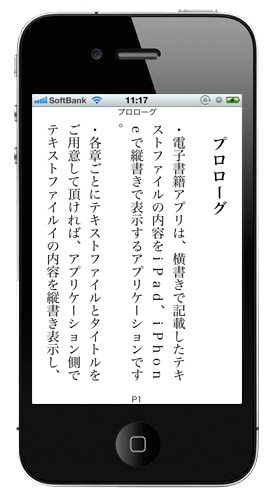
|
|
|
|
|

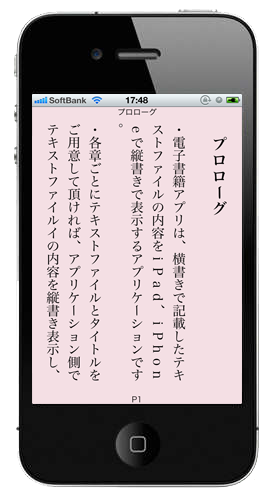
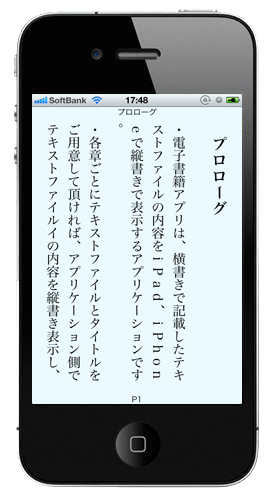
|
→標準(白色)、セピア、青灰色の3色の背景色を設定可能!! |
|
|


|
→メニューの「しおり」ボタンタップでしおりの作成が可能です。 メニューの「しおり一覧」ボタンタップでしおりの一覧が表示さ れ、しおりをタップすればしおりのページが表示されます。 該当のしおりの「削除」ボタンをタップすればしおりが削除され ます。 |
|
|
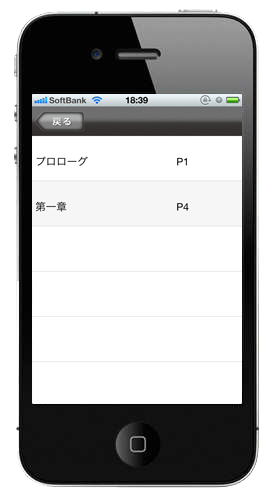
|
→メニューの「目次」ボタンタップでしおりの一覧が表示されま す。各章ごとにタイトルをつけた場合、目次の一覧に「タイトル」 「ページNo」が表示されます。 タイトルをタップするとページNoのページが表示されます。 |
|
|
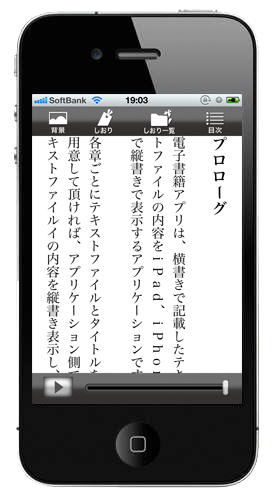
|
→タブメニューの「再生」ボタンをタップすると次のページが自動 で表示され続けます。 タブメニューのスライダーのつまみを移動させることで、ページ を表示できます。 |
|
|

|
→最終ページに広告ページを追加することができます。 広告ページには、リンクボタンを1つ設置する事ができ 無料コンテンツから有料コンテンツの紹介ページや AppStoreへの遷移等 にご使用頂けます。 ※最終ページに表示する画像、リンクボタンは別途ご用意 頂くか、もしくは弊社にてご用意致します。 |
|
|


|
→文章の任意の箇所に画像、動画を表示する事ができます。 テキストで記載された文章の中に画像、動画のファイル名を 記載するだけです。 |
- 文字コードがUTF-8のテキストファイルをご用意下さい。
- 改行を表示する場合は、テキストファイルで改行をして頂ければ、改行されて表示されます。
- アプリケーションの申請代行作業も承ります。
(申請代行は別途費用が発生します)